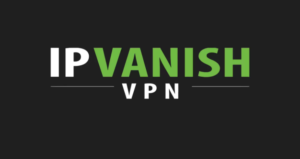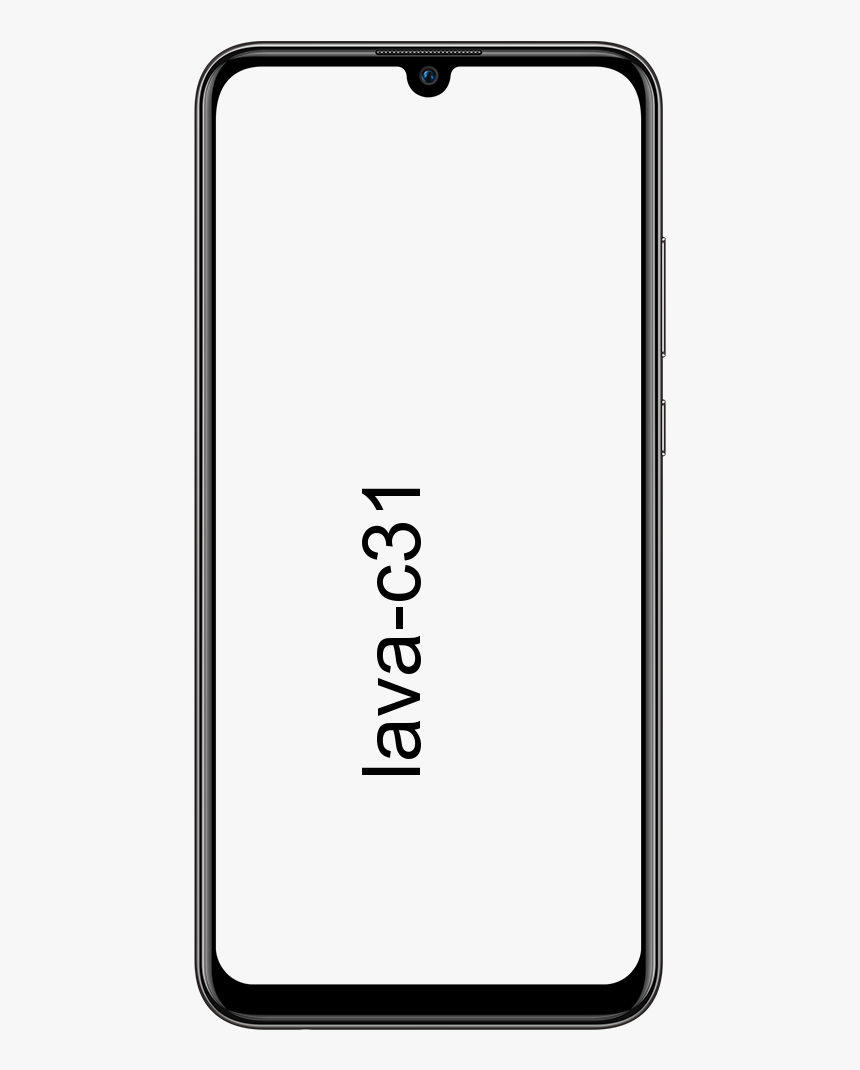Како исправити проблем са Виндовс Упдате који чека на инсталацију
Виндовс исправке су подешене да се аутоматски преузимају и инсталирају када и када су доступне. Ипак, добијате опцију за прилагођавање ове поставке. Многи од нас нису свесни како да онемогуће аутоматско ажурирање у оперативном систему Виндовс 10 или да искључе ажурирање система Виндовс 10. Дакле, овде у овом чланку ћемо вам помоћи да подесите ове поставке. У овом чланку ћемо разговарати о томе како поправити Виндовс Упдате на чекању за инсталацију. Почнимо!
Већину времена добијамо поруке о грешци „Виндовс Упдате је на чекању за инсталацију“ и не знамо како да то поправимо. Овај чланак ће вам такође помоћи да решите овај проблем са „Виндовс Упдате на чекању за инсталирање“. Дакле, хајде да прво разумемо терминологију и функционалности ажурирања за Виндовс 10.
Понекад ћете можда открити да је и ваш Виндовс 10 запео са статусом Виндовс Упдате који се приказује као Инсталација на чекању, Преузимање на чекању, Иницијализација, Преузимање, Инсталирање или Чекање на инсталацију. Овај пост објашњава шта ови појмови заправо значе. Ако се суочите са овим проблемом, ево шта можете да урадите да бисте га решили.
како пријавити некога на фацебоок мессенгеру
Све фазе Виндовс Упдате-а имају статус. Међутим, могу се приказати у нормалним околностима, приказују се када процес ажурирања заглави. То може бити због подешавања на рачунару или по избору корисника. Ово су врсте статуса Виндовс Упдате које ћете можда видети:
- На чекању је преузимање
- Преузимање
- На чекању је инсталација
- Чека се инсталација
- Иницијализација
- Инсталирање.
1) Виндовс Упдате на чекању за преузимање
Виндовс 10 сада нуди да обавести свог корисника да постоји ажурирање доступно за ваш рачунар. Ако није критично безбедносно ажурирање, неће га заправо преузети.

Решите проблем:
Требали бисте ручно додирнути дугме за преузимање да бисте започели преузимање ажурирања.
Али, ако ово желите да промените у аутоматско преузимање, а желите и да Виндовс уради нешто од следећег, можете да конфигуришете поставке смерница групе:
- Обавестите о преузимању и аутоматској инсталацији
- Аутоматски преузми и обавести о инсталирању
- Аутоматски преузмите и закажите инсталацију
- Дозволите локалном администратору да изабере поставку
Изаберите другу опцију тако да се преузимање може одвијати у позадини, а такође ћете добити обавештење о њеној инсталацији.
Поставка вам такође нуди да закажете дан и време инсталације да бисте довршили инсталацију. Такође можете одабрати да инсталирате одређеног дана, што вам омогућава да ажурирате одређене дане када немате посла.
Постоји и додатни разлог који би могао да изазове ово - Премерена веза. Ако сте повезани на широкопојасну мрежу која је означена као одмерена веза, тада неће преузети исправку. Али, имаће јасно помињање проблема са мереном везом. Ево како можете променити статус мерене везе.
2) Преузимање статуса Виндовс Упдате
Па, то значи да је повезан са Виндовс Упдате серверима и покреће преузимање, али ако се дуго заглави у било ком проценту, онда тамо имамо проблем. Преузимање ажурирања обично не траје дуго, али може доћи до заглављивања ако постоји проблем са мапама Ажурирање софтвера на рачунару или можда услугом Виндовс Упдате.

Решите овај проблем:
Дакле, мораћете поново да покренете услугу Виндовс Упдате Сервице, БИТС услугу и такође избришете садржај директоријума „Дистрибуција софтвера“. Такође ћете морати правилно да конфигуришете услугу ТрустедИнсталлер.
3) Статус Виндовс Упдате на чекању за инсталацију
Можда ћете видети да је Виндовс завршио преузимање исправке и чека да се инсталира. Може бити више разлога зашто ажурирање прелази у фазу на чекању.
- Потребно је ручно поновно покретање
- Ацтиве Хоурс
- Подешавања смерница групе
Решите овај проблем:
Заправо је лако решити овај проблем. Прва опција је где идете даље, а затим ручно инсталирајте исправку. Једноставно поново покрените рачунар ако желите то да урадите.
Други је класичан сценарио. Ако искључите рачунар у року од Ацтиве Хоурс, он никада неће инсталирати исправке. Дакле, или морате да промените активно радно време или да га инсталирате ручно.

Трећа ствар је коришћење подешавања смерница групе - Дозволите аутоматско ажурирање тренутне инсталације.
- Прво укуцајте гпедит.мсц да отворите уређивач смерница групе.
- Затим дођите до Конфигурација рачунара> Смернице> Административни предлошци> Виндовс компоненте> Виндовс Упдате
- Сада пронађите политику Дозволи Аутоматско ажурирање тренутне инсталације.
- Двапут додирните да бисте отворили, а затим га омогућите.
Када је статус постављен на Омогућено, Аутоматско ажурирање ће одмах инсталирати ове исправке када се преузму и буду спремне за инсталацију.
Мораћете да се уверите да ли желите да конфигуришете политику аутоматског ажурирања и да је држите омогућеном.
4) Статус Виндовс Упдате чека на инсталацију
То значи да чека да се одређени услов испуни до краја. То може бити зато што постоји претходно ажурирање на чекању или је рачунар активних сати или је потребно и поновно покретање.
авастсвц велика употреба диска

Ако ажурирање остане на том месту данима, онда га дефинитивно треба поправити. Испробајте следеће
хтмл5 офлајн складиште мега
- Проверите да ли постоји још једно ажурирање на чекању. Ако је одговор да, прво га морате инсталирати.
- Проверите да ли статус остаје исти онемогућавањем Активних сати или не.
- Сада поново покрените услугу Виндовс Упдате. У командној линији морате да откуцате
- нет стоп вуаусерв
- регсвр32% виндир% систем32 вупс2.длл
- нето старт вуаусерв
- Затим покрените алатку за решавање проблема Виндовс Упдате.
5) Иницијализација статуса Виндовс Упдате
То значи да се процес Виндовс Упдате припрема за инсталирање исправке и припрема се за било какве захтеве. Може да укључује проверу простора за складиштење, зависних датотека и још много тога.
Решите овај проблем:
Ако статус ажурирања остане иницијализован неколико дана, потребно је да следите ове савете да бисте решили грешку.
- Поново покрените Виндовс, а затим поново покрените услугу Виндовс Упдате, као што је горе поменуто.
- Отворите Виндовс поставке и идите на Ажурирање и безбедност> Решавање проблема> Виндовс Упдате. Покрени
- Покрените СФЦ и ДИСМ команду како бисте исправили било какву корупцију.
- Обришите СофтвареДистрибутион, а такође и фасциклу Цатроот2. Преузимање ће почети поново када то урадите.
6) Инсталирање статуса Виндовс Упдате
То значи да су све припреме обављене, а систем Виндовс Упдате сада инсталира исправку. Требали бисте видети траку напретка, заједно са процентом.
Решите овај проблем:
Ако се статус дуго инсталира, не можете много учинити осим следећег:
- Обришите СофтвареДистрибутион, а такође и фасциклу Цатроот2. Поново покрените рачунар и он ће поново почети да преузима исправку.
- Поново покрените услуге Виндовс Упдате, БИТС и ЦриптСвц извршавањем следећих наредби у истом низу.
- нет стоп вуаусерв
- нет стоп цриптСвц
- Затим мрежни зауставни битови
- нет стоп мсисервер
- нето старт вуаусерв
- Затим нето покрените цриптСвц
- нето почетни битови
- нето старт мсисервер
- Сада ручно ресетујте компоненте Виндовс Упдате.
Ручно инсталирајте исправке за Виндовс?
Ако желите ручно да инсталирате исправке за Виндовс 10, морате следити ове кораке.
Додирните дугме „Старт“ и идите на опцију „Сеттингс“. Кликните на „Ажурирање и безбедност“ и под „Виндовс Упдате“ додирните опцију „Провери да ли постоје исправке“. Ако постоје нека инсталирана ажурирања за Виндовс на чекању, она ће се преузети и такође инсталирати на ваш рачунар.
Закључак
Добро, то је било све народе! Надам се да вам се свиђа овај чланак и да ће вам такође бити од помоћи. Пошаљите нам своје повратне информације о томе. Такође ако имате додатних питања везаних за овај чланак. Затим нас обавестите у одељку за коментаре испод. Ускоро ћемо вам се јавити.
Желим ти леп дан!
Такође погледајте: Како поново инсталирати Реалтек ХД Аудио Манагер у оперативном систему Виндовс